教你电脑系统安装windows10步骤
时间:2023-12-27 23:17:28
来源:互联网网友
作者:秒查询软件园
教你电脑系统安装windows10步骤?大家都知道电脑支持很多不同系统,可以安装Windows7、Windows8、Windows10,用户可以根据自己的需求安装自己喜欢的电脑系统,有很多用户反映windows10不知道该如何正确安装,今天为用户对来win10系统该安装方法,想更改自己电脑系统的用户,赶紧来看看吧。
-

-
电脑店U盘启动盘制作工具v7.0官方装机版
- 类型:电脑软件
- 大小:352 MB
- 语言:简体中文
- 评分:
- 查看详情
如何安装win10
1、下载小白一键重装软件,打开软件后选择我们要安装的win10系统安装。
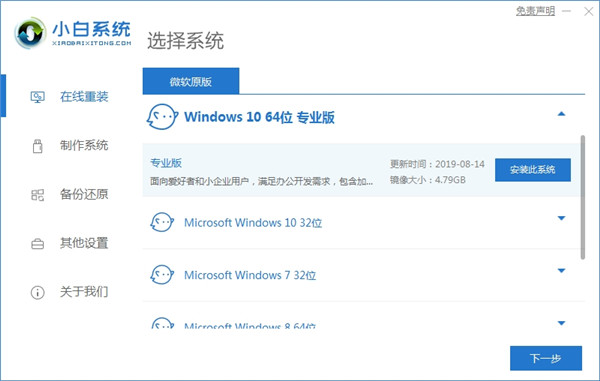
2、然后就是等待下载系统镜像的环节了。
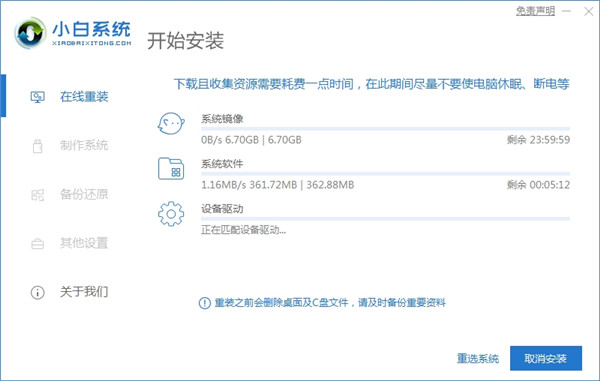
3、开始安装之前会点电脑部署环境,部署环境完成后我们直接重启电脑。
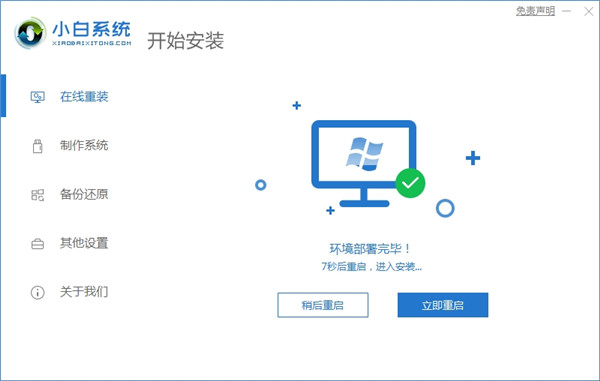
4、重启电脑系统后选择第二个xiaobai pe-msdn online install mode进入 Windows PE系统。
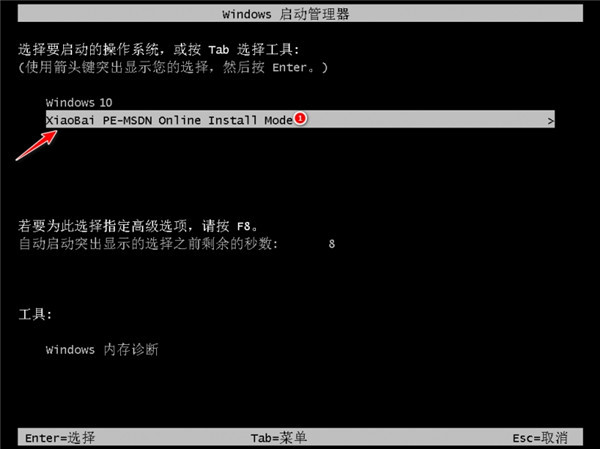
5、进入PE系统后会自动部署 Windows 系统安装只需要耐心等待即可。
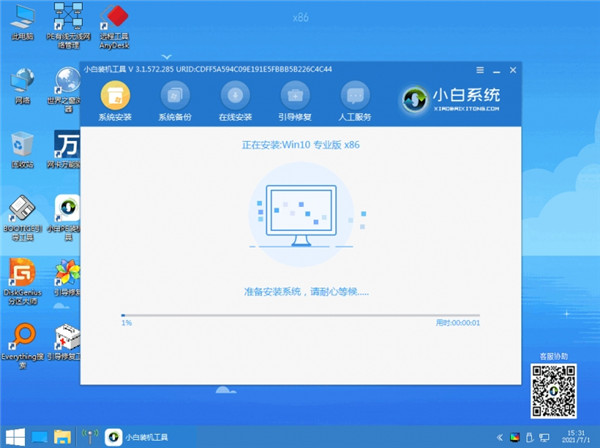
6、等待系统安装,完成我们点击立即重启。
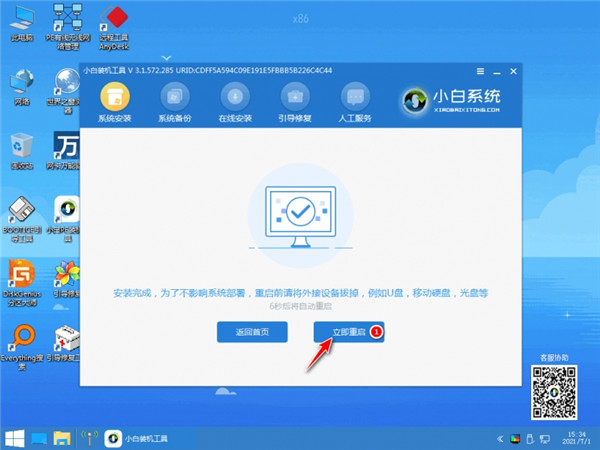
7、最后就进入到新系统桌面就代表系统安装成功啦。
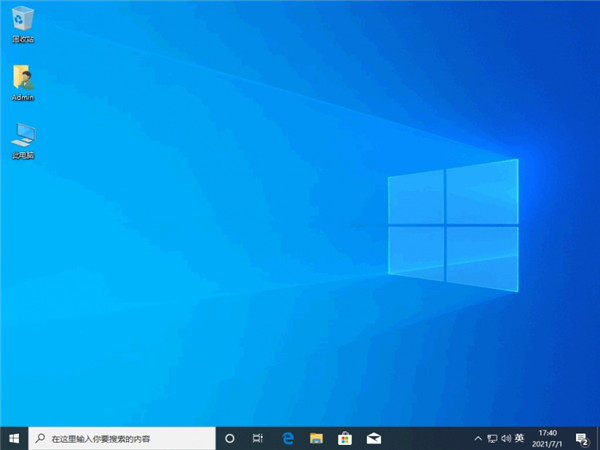
以上内容就是小编为大家带来的关于教你电脑系统安装windows10步骤的最新介绍了,希望能对使用电脑的用户带来帮助,本站还有很多软件教程等你来阅读。
- 上一篇:台式电脑c盘哪些文件可以删除
- 下一篇:联想电脑0xc000007b蓝屏怎么解决
推荐文章
文章排行
















